Comment installer, brancher et démarrer ma box Très Haut Débit de SFR ?
Sur cette page
01Avant de vous lancer 02Vidéo : installer la box Très Haut Débit SFR 03Les étapes à suivre 04Pour aller plus loin 05Conseils & Astuces01Avant de vous lancer
20 minutes
Vous avez besoin :
- de votre pack d’installation box Très Haut Débit (THD) de SFR
- d'une prise électrique
- d'une prise téléphonique murale
- d'une prise TV murale
- d'un ordinateur, téléphone mobile ou une tablette connectée
02Vidéo : installer la box Très Haut Débit SFR
02 Les étapes à suivre
- Je connecte ma box à la prise d’antenne TV murale
Branchez le câble antenne (câble coaxial blanc fourni dans le pack) à l'entrée câble à l’arrière de la box, et à votre prise murale TV.
La prise murale peut être de différentes tailles, mâle ou femelle. Utilisez au besoin l'un des adaptateurs fournis avec votre box SFR. Si la prise murale est à double sortie (marqués « TV » et « data »), branchez vos équipements sur la prise data.
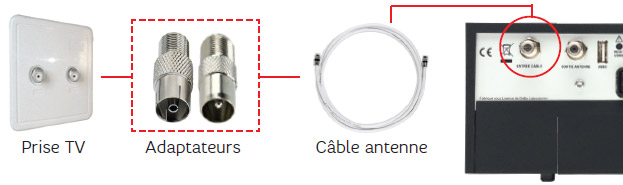
- Je connecte mon téléviseur
Branchez le téléviseur à la box, de préférence via le câble HDMI, en reliant la prise HDMI de votre box à l’une des prises HDMI de votre téléviseur.
Si votre téléviseur n’a pas de prise HDMI, utilisez un câble péritel (non fourni dans le pack de connexion SFR). La connexion HDMI vous donnera une meilleure qualité d’image et vous permettra de profiter de toutes les fonctionnalités de votre box SFR.
- Je raccorde mon téléphone
Branchez votre téléphone fixe à la box en connectant le câble téléphonique RJ11 à votre téléphone et à la prise téléphonique TEL 1 de la box.
Un adaptateur téléphonique (non fourni dans le pack de connexion) est parfois nécessaire. Si vous possédez un téléphone sans fil, éloignez la base du téléphone de la box. Pour la box 4K il faut utiliser un Câble RJ45.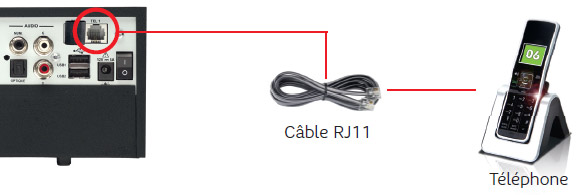
- J’insère la carte à puce
Glissez la carte à puce, puce vers le haut, dans le lecteur placé sur le côté gauche de la box.
Pour la box 4K la carte est intégrée.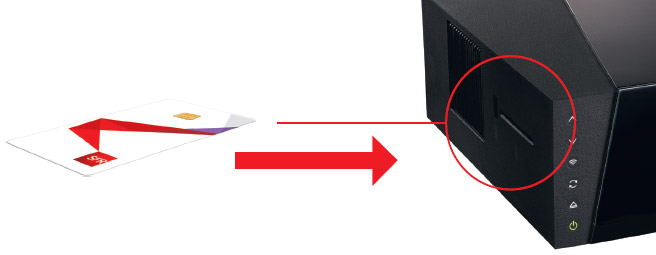
- J’installe le disque dur
Insérez le disque dur dans l'emplacement prévu sur le côté droit de la box.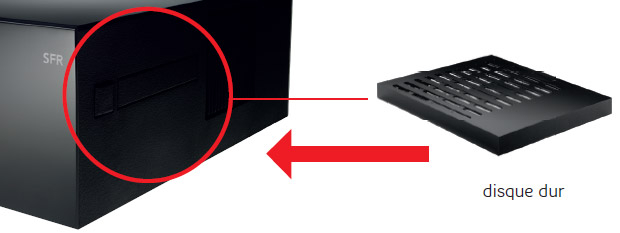
- Je connecte mon ordinateur
Branchez votre ordinateur à la box en utilisant le câble informatique RJ45 Ethernet, pour relier l’une des prises LAN (jaunes) de la box à la prise réseau de votre ordinateur.
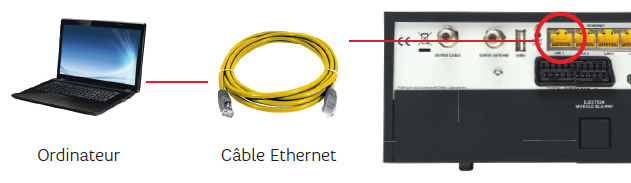
- Je branche ma box
Votre box doit être éteinte. Vérifiez que le bouton Marche/Arrêt de votre box est bien positionné sur 0 (éteint).
Si votre box est éteinte, vous pouvez procéder ensuite au branchement de votre Box sur la prise secteur avec l’adaptateur secteur.

- Je prépare la télécommande
Au dos de la télécommande (côté clavier), se trouvent 2 compartiments pour les piles : pressez doucement les couvercles et faites-les glisser vers les extrémités, pour les retirer. Insérez les 3 piles comme indiqué.

- J'allume ma box
Vous pouvez maintenant démarrer votre box à l'aide du bouton Marche/Arrêt situé à l'arrière. Les services Internet et téléphoniques s'activent automatiquement. - Je lance l’installation de ma box
Suivez ensuite les étapes qui vont s’afficher à l’écran, pour programmer votre télécommande et achever l'installation de votre box.
Lorsque l’écran de bienvenue s’affiche, appuyez sur le bouton OK de la télécommande pour démarrer l’installation.
- Je saisis mon code postal
Utilisez la télécommande pour saisir votre code postal.
- Recherche des mises à jour
La box recherche le signal et les mises à jour disponibles.
- Installation des mises à jour
L’installation des mises à jour est automatiquement lancée. Elle peut prendre plusieurs minutes.
- La box signale que les mises à jour sont terminées
Appuyez sur « OK » pour continuer.
- Un message de bienvenue s’affiche
Appuyez sur « OK » pour continuer et installer vos services.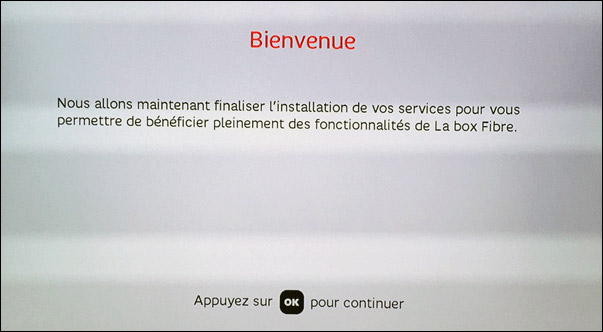
- Présentation de la télécommande
Un écran vous explique les principales fonctionnalités de la télécommande.
- Synchronisation de la télécommande
La télécommande se synchronise avec la Box.
- Télécommande synchronisée
Une fois la télécommande synchronisée, elle fonctionne en radio-fréquence : il n’est plus nécessaire de la pointer vers la box pour changer de chaîne
- Je saisis mon code personnel
Vous êtes ensuite invité à choisir votre code personnel, qui vous sera demandé pour valider certaines fonctions (achats VOD, accès à internet, accès au mot de passe WiFi…).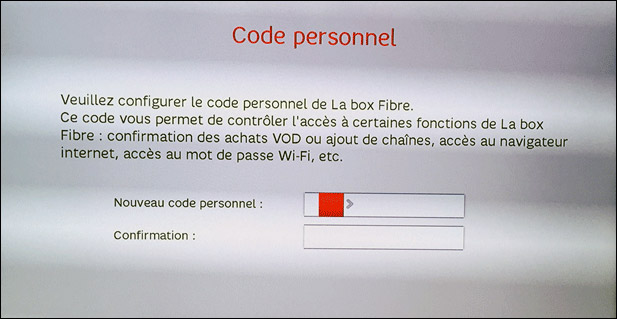
- Je choisis mon code parental
Vous devez ensuite définir un code parental, pour protéger l’accès aux contenus réservés à un public majeur.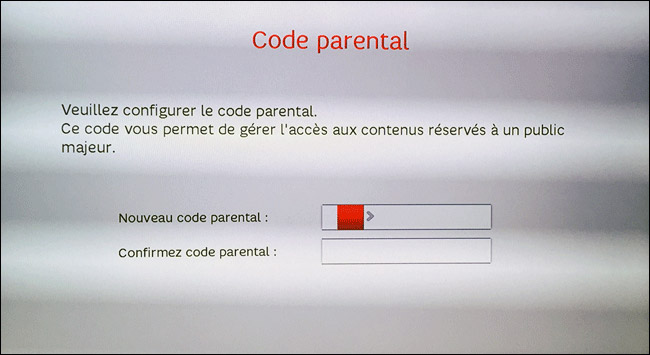
- Je visualise les réseaux WiFi
Vous pouvez ensuite visualiser les réseaux WiFi, avec leur nom et leur mot de passe.
- Installation terminée
Votre box THD est maintenant prête à fonctionner !
04 Pour aller plus loin
Si vous rencontrez des difficultés pour installer votre box Très Haut Débit, contactez un conseiller du Service Client SFR au 1023 ou 09 70 83 1023.
05 Conseils & Astuces
Vous souhaitez vous connecter en WiFi sur votre box avec un de vos équipements (ordinateur, mobile, tablette) ?
Suivez la procédure
Suivez la procédure
Ces FAQ peuvent aussi vous intéresser
Comment se connecter en WiFi avec la box Très Haut Débit (THD) de SFR ?
Comment modifier le canal WiFi utilisé par la box Très Haut Débit (THD) de SFR ?